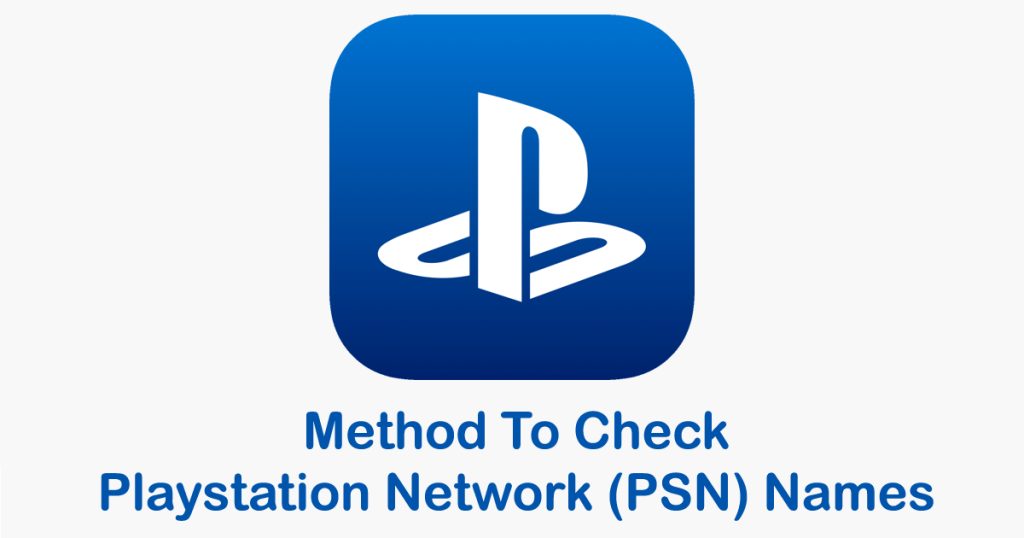
Хотите создать уникальное и крутое имя пользователя PlayStation Network (PSN) ? Как проверить, доступно ли имя PSN, чтобы вы могли пользоваться своей учетной записью PSN.
Playstation — самая популярная игровая приставка. У игроков есть свои уникальные идентификаторы PSN, с помощью которых они могут входить в систему и наслаждаться играми. Вам необходимо создать учетную запись в сети Playstation. Для этого вам нужно создать имена PSN на основе вашего имени, личности, псевдонима или некоторых интересных ключевых слов. Но иногда у игроков возникают проблемы с проверкой доступности имен PSN.
В этой статье вы узнаете методы, используемые для проверки имен PSN , но сначала вы должны узнать о средстве проверки сети Playstation Network (PSN) .
Итак, продолжайте читать..
О проверке сетевого имени Playstation
Средство проверки имени Playstation Network (PSN) относится к программе, человеку или способу проверки доступности имени пользователя при создании учетной записи PSN. Этот процесс проверки имени PSN выполняется с помощью программного обеспечения или в соответствии с некоторыми методами, нет людей, которые будут проверять вас.
Проверка имени в сети Playstation (PSN) при создании учетной записи Playstation:
Когда вы пытаетесь создать учетную запись на платформе социальных сетей, например ( электронная почта, Facebook, облачное хранилище, потоковое видео и т. д.) , вам будет предложено создать имя пользователя для вашей учетной записи. Когда вы пытаетесь ввести имя, которое хотите ввести, в этот раз вы получаете сообщение о том, что это имя пользователя уже используется, попробуйте другое имя пользователя для своей учетной записи.
Затем вам следует повторно ввести другое имя пользователя для вашей учетной записи. Вы должны попробовать от 3 до 5 раз или больше, чтобы получить уникальное имя пользователя, это довольно раздражает. Если вам нужно уникальное имя пользователя и вам все равно, легко его запомнить или нет, вы можете взять имя пользователя, предложенное системой.
Как вы можете видеть, система входа в службу может проверять, является ли имя пользователя уникальным или нет. Итак, продолжайте читать эту статью, мы узнаем, как « проверить доступность имени PSN » при создании учетной записи PSN.
Способ проверки имен PSN:
Оглавление
СПОСОБ № 1: через веб-браузер создать учетную запись PSN
- Откройте playstation.com и нажмите кнопку « Войти » .
- Затем нажмите « Создать новую учетную запись» , чтобы продолжить процесс.
- Нажмите « Создать », чтобы подтвердить идентификатор PSN.
- Введите дату рождения и выберите Страна/регион и язык .
- Теперь введите адреса электронной почты и идентификатор входа и установите пароль .
- Заполните адрес проживания и пин-код
- Теперь введите свое имя пользователя PSN , имя и фамилию, затем нажмите « Далее».

Если ваша учетная запись PSN создана успешно, ваше имя пользователя уникально и доступно. В противном случае появится всплывающее сообщение о том, что вы вводите неуникальное имя. Вы должны ввести другое имя пользователя.
Как я упоминал выше, для вас рекомендуются некоторые имена пользователей. Вы можете выбрать среди них они, безусловно, доступны. Если вам это не нравится, вы можете нажать « Обновить дальше», чтобы получить новые предложения.
МЕТОД № 2: Проверка имени в сети Playstation (PSN) путем изменения сетевого идентификатора
Вы можете проверить свое имя PS4, изменив имя пользователя PSN.
- Перейти в свой профиль
- Нажмите «Изменить » рядом с вашим профилем.
- Теперь примите политику изменения имени .
- Затем введите свое имя пользователя в профиль и проверьте, уникально оно или нет.
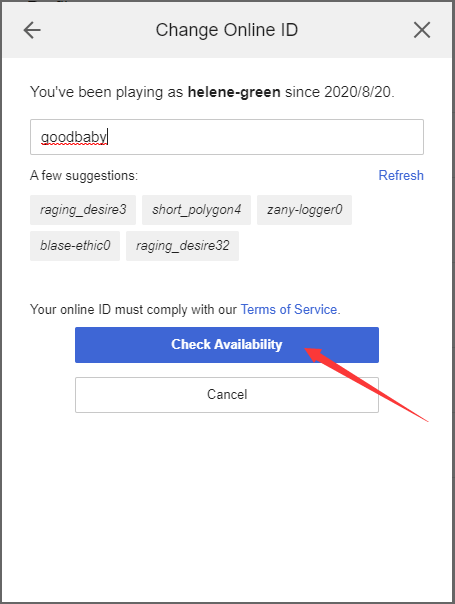
Если новое имя доступно, нажмите, чтобы продолжить. Если ваше имя пользователя недоступно, измените имя пользователя PSN , пока оно не станет уникальным.
МЕТОД № 3: Создайте учетную запись Playstation Network (PSN) через консоль PSN
Учетную запись PSN можно создать на PS4 или PS5. Чтобы сделать это, выполните следующие действия:
- В вашей PlayStation выберите нового пользователя, который находится на странице входа .
- Выберите «Создать пользователя » на следующем экране.
- Примите все Пользовательское соглашение
- В описании выберите « Далее », чтобы продолжить.
- Выберите вариант « Новый в PlayStation Network» и создайте учетную запись.
- Прочтите всю информацию и нажмите Зарегистрироваться сейчас.
- После этого все шаги аналогичны созданию учетной записи PSN через веб-сайт, вам просто нужно выполнить шаги
Итак, после того, как вы разместили свое имя пользователя в сети, нажмите «Далее» и проверьте, можете ли вы идти дальше или нет. Если вы можете продолжить, это означает, что имя пользователя доступно, а если нет, вам потребуется ввести новое имя пользователя.
МЕТОД № 4: Добавление друга, вы можете проверить доступность имени PSN:
Попробуйте добавить друга и введите имя пользователя, которое вам нравится. Если отображается экран сообщения, имя пользователя недоступно для вас. Если нет, это означает, что имя пользователя доступно.
Или напишите сообщение и введите случайное имя, которое вы хотите найти. Если вы можете продолжить, имя доступно.
МЕТОД № 5: Проверка имени Playstation Network (PSN) сторонней службой
Наконец, вы можете использовать онлайн - проверку имени PlayStation Network , чтобы проверить, доступно ли имя пользователя или нет, например, платное.
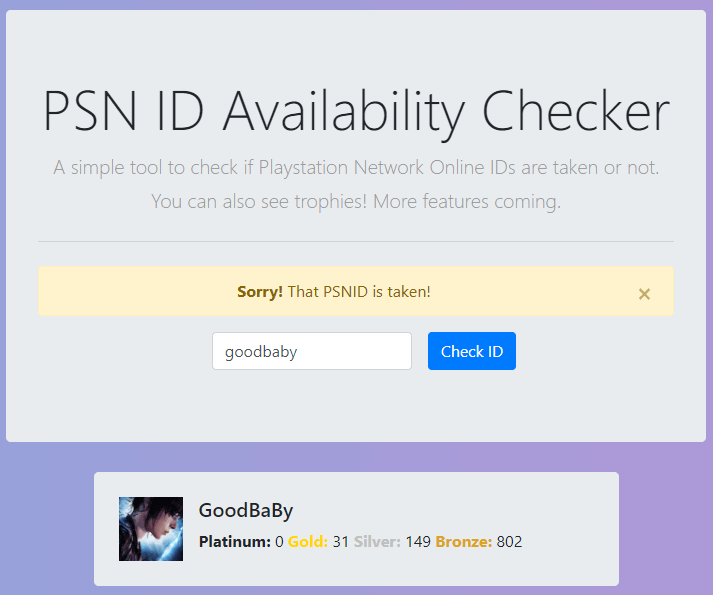
Кроме того, вы можете загрузить приложение (например, PSN ID Checker) на одно из своих мобильных устройств, чтобы выполнить проверку имени учетной записи PSN.
FAQ ( часто задаваемые вопросы ) :
Как проверить свой сетевой идентификатор Playstation?
У каждого есть свои уникальные онлайн-идентификаторы для Playstation. Выполните шаги для проверки PlayStation:
• Нажмите «Настройки» на вашей Playstation
• Затем нажмите «Управление учетной записью
» • Теперь выберите информацию об учетной записи
• Затем вы можете просмотреть свой идентификатор PSN
Как вы можете изменить сетевой идентификатор Playstation через веб-браузер?
• Войдите в свою учетную запись Playstation и войдите в свой профиль PSN в меню
• Нажмите кнопку редактирования рядом с вашим идентификатором PSN
• Если вы хотите изменить, вы можете изменить или выбрать новый из предложенных вариантов
• Следуйте инструкциям, чтобы завершить процесс.
Сколько раз вы можете изменить свое имя PSN?
Нет ограничений на изменение вашего имени пользователя, вы можете менять столько раз, сколько хотите. Первое время это для вас совершенно бесплатно, но потом придется платить 9,99$ за штуку. сдача. Если вы являетесь игроком PS Plus, он стоит 4,99 доллара.
Вы можете показывать свое старое имя рядом с новым именем в течение 30 дней или можете вернуться к своему старому имени пользователя.
Вывод:
В этой статье я представил лучшие и самые простые методы, с помощью которых вы можете проверить имена PSN на наличие уникального имени пользователя для вашей PlayStation.
Итак, следуйте всем методам один за другим и создайте уникальное имя пользователя, или вы также можете использовать имена пользователей, предложенные системой.
Спасибо…

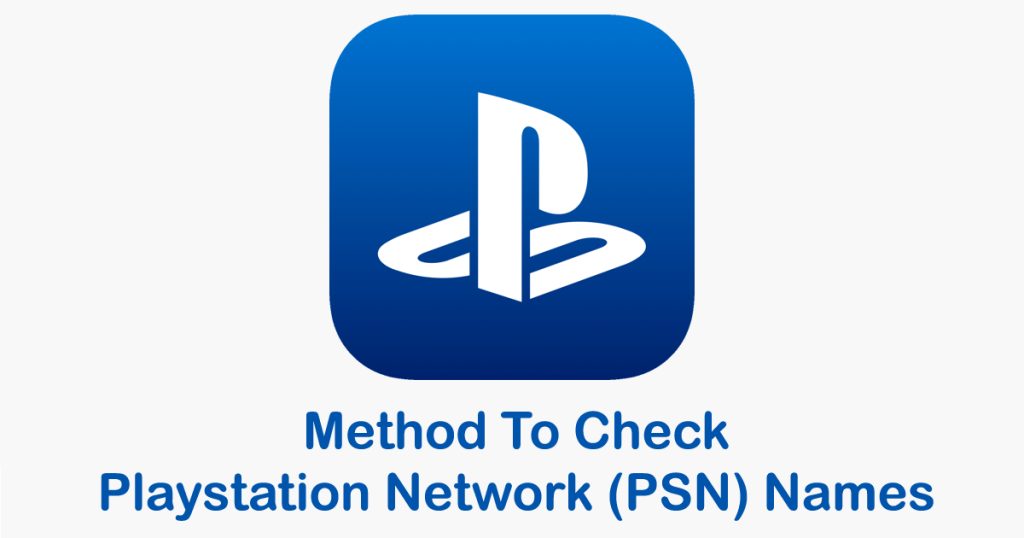

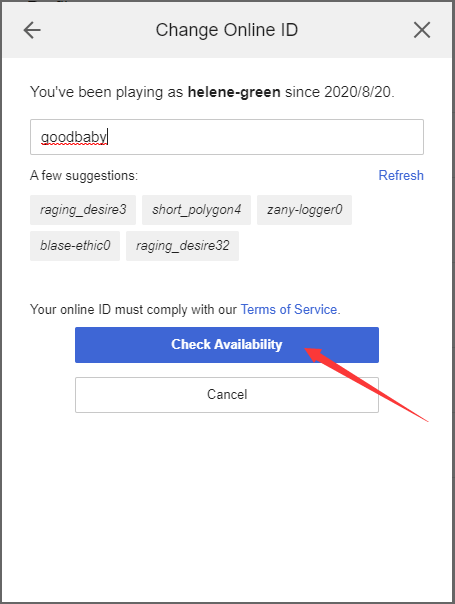
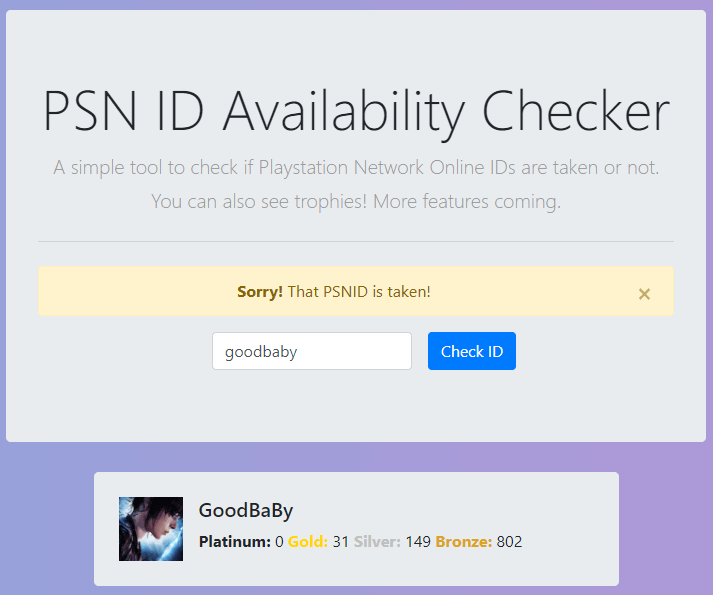

![Как решить проблему «Sims 4 Сим не спит»? [ПРОВЕРЕННЫЕ СПОСОБЫ] Как решить проблему «Sims 4 Сим не спит»? [ПРОВЕРЕННЫЕ СПОСОБЫ]](https://luckytemplates.com/resources1/images2/image-6501-0408151119374.png)


![Исправить Dungeon Siege 2 без указателя мыши [ПРОВЕРЕННЫЕ СПОСОБЫ] Исправить Dungeon Siege 2 без указателя мыши [ПРОВЕРЕННЫЕ СПОСОБЫ]](https://luckytemplates.com/resources1/images2/image-5004-0408151143369.png)

![Ваш компьютер или сеть могут отправлять автоматические запросы [ИСПРАВЛЕНО] Ваш компьютер или сеть могут отправлять автоматические запросы [ИСПРАВЛЕНО]](https://luckytemplates.com/resources1/images2/image-1491-0408150724646.png)
